Asisten Google Tidak Bekerja? 13 Hal yang Harus Dicoba
Diterbitkan: 2022-06-18Apakah Asisten Google tidak berfungsi saat Anda mengatakan "OK Google"? Sayangnya, ada banyak hal yang bisa membuat Google Assistant berhenti bekerja.
Dalam artikel ini, kami akan membahas 13 perbaikan yang kemungkinan besar akan membuat Asisten Google Anda berfungsi kembali. Kami akan mulai dengan perbaikan paling sederhana dan melanjutkan ke solusi yang lebih mendalam, jadi mulailah dari atas dan lanjutkan ke bawah.
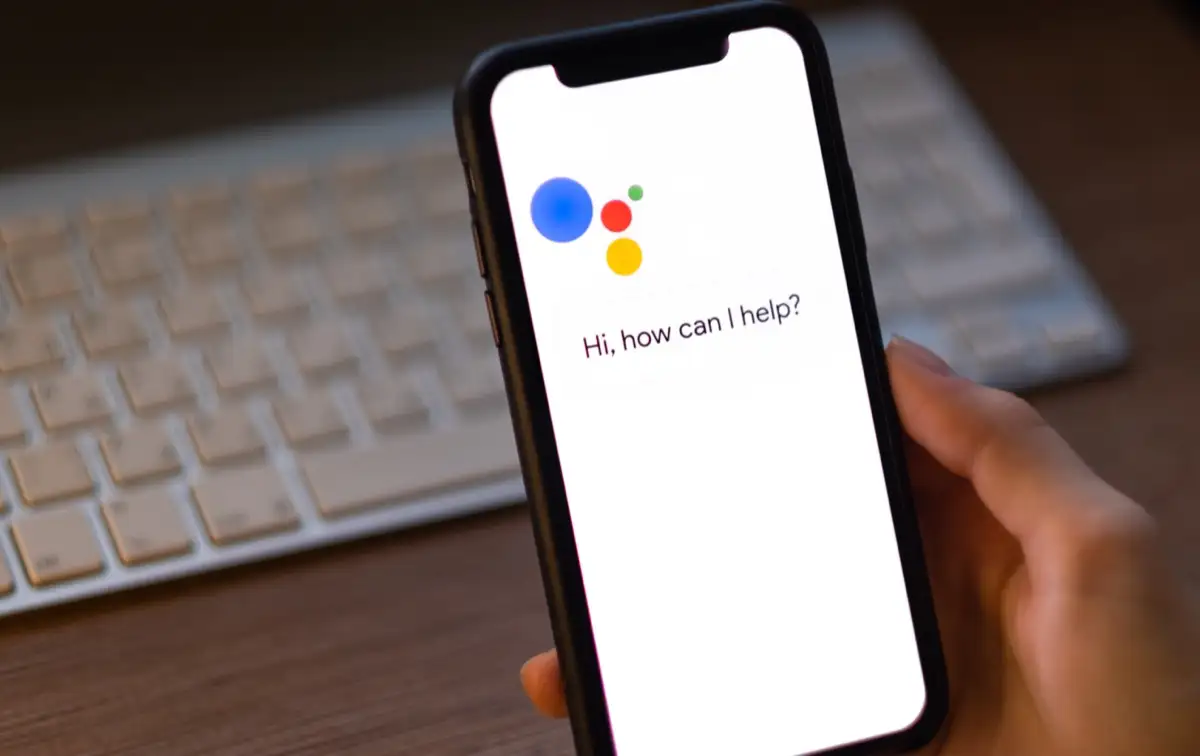
1. Mulai Ulang Perangkat Anda
Saran teknologi yang paling umum adalah "matikan dan nyalakan lagi". Terkadang, reboot dasar dapat menghapus kesalahan dan membuat Asisten Google berfungsi kembali. Untuk memulai ulang perangkat Android Anda, tekan dan tahan tombol daya hingga 10 detik, lalu ketuk Mulai Ulang.
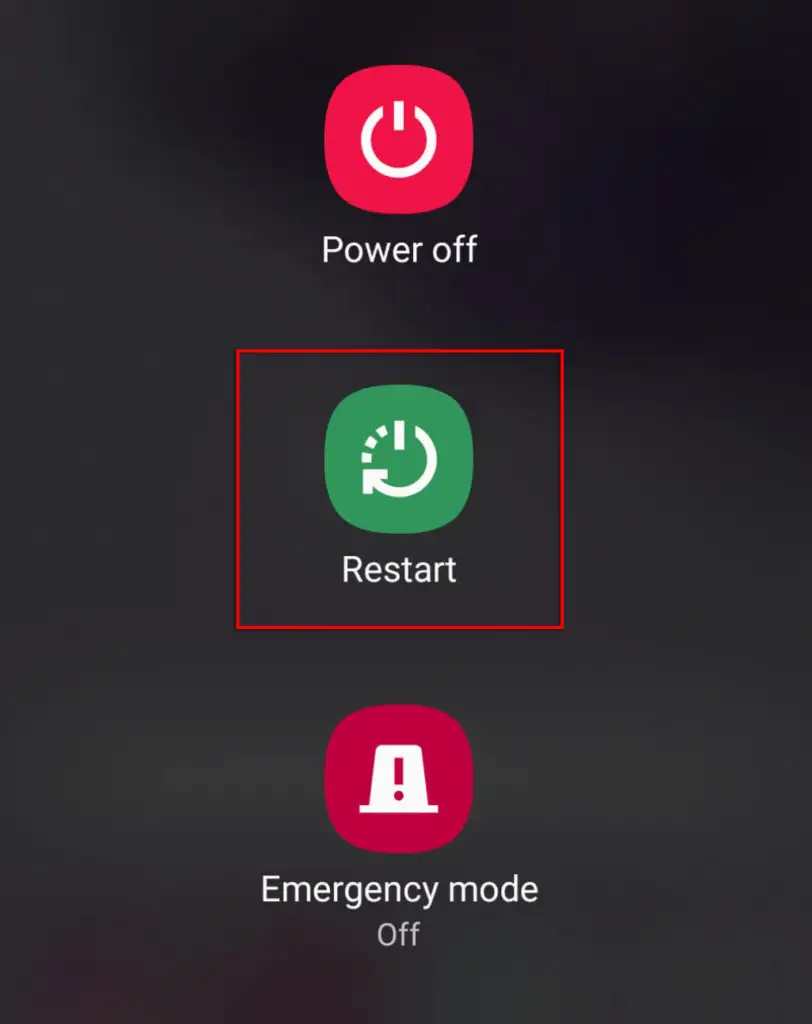
2. Periksa apakah Layanan Google Down
Meski jarang, ada kemungkinan layanan Google atau Google Home sedang down. Jika ini masalahnya, Anda tidak punya pilihan selain menunggu layanan aktif kembali.
Untuk memeriksa apakah layanan Google sedang down, periksa halaman DownDetector untuk Google dan Google Home. Anda juga dapat memeriksa halaman media sosial resmi Google (seperti Twitter mereka) untuk mengetahui pembaruan terkini tentang status langsung mereka.
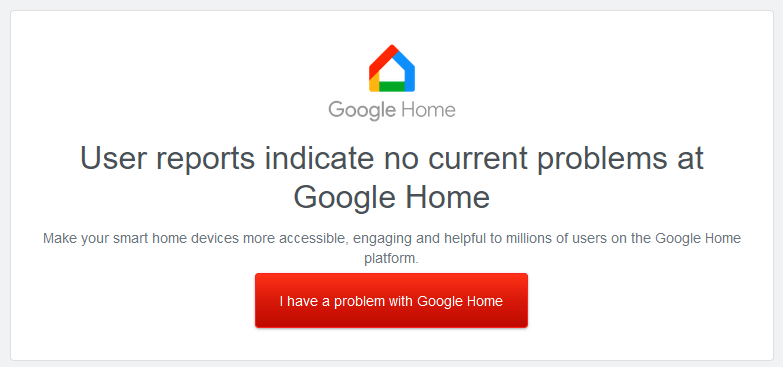
3. Periksa apakah Perangkat Anda Mendukung Asisten Google
Banyak ponsel Android lama tidak mendukung Google Assistant, jadi periksa kembali apakah perangkat seluler Anda kompatibel.
Persyaratan kompatibilitas untuk Asisten Google:
- Android versi 5.0 dengan memori minimal 1 GB atau versi 6.0 atau lebih tinggi dengan memori minimal 1,5 GB
- Aplikasi Google versi 6.13 atau lebih tinggi
- Resolusi layar harus minimal 720p
- Asisten Google perlu mendukung bahasa perangkat Anda (lihat bahasa yang didukung Google)
4. Periksa Koneksi Internet Anda
Asisten Google memerlukan koneksi internet untuk bekerja. Ini berarti perangkat Anda harus terhubung ke jaringan Wi-Fi atau data seluler agar dapat berfungsi.
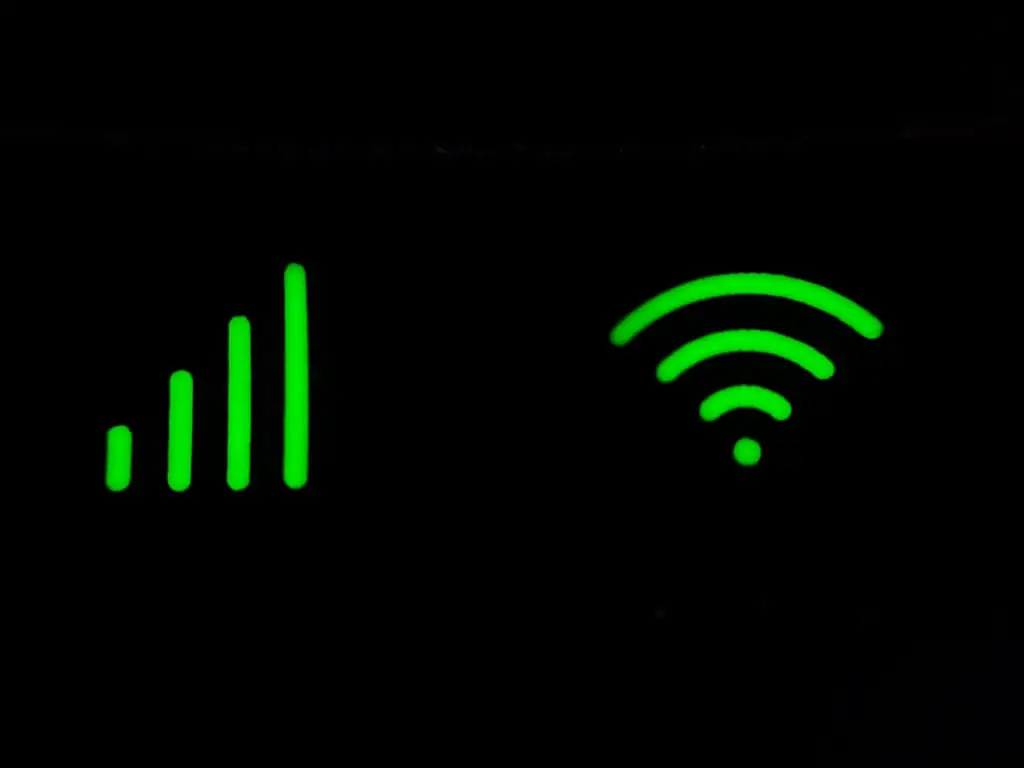
Untuk memeriksa internet Anda, buka aplikasi browser web dan coba muat halaman. Jika tidak dimuat, Anda harus mencoba memecahkan masalah koneksi internet Anda.
Catatan: Jika Anda menggunakan layanan VPN, putuskan sambungannya sebentar dan lihat apakah Asisten Google berfungsi. Karena Asisten Google memerlukan internet untuk berfungsi, terkadang VPN dapat menyebabkan masalah dengan fungsinya.
5. Periksa Mikrofon Anda
Masalah yang jelas tetapi sering diabaikan adalah mikrofon Anda dinonaktifkan atau berhenti berfungsi. Tanpa mikrofon, Asisten Google jelas tidak akan dapat mendengarkan perintah suara Anda.
Untuk memeriksa ini, coba telepon seseorang atau rekam video Anda sedang berbicara. Jika tidak ada suara yang direkam, kemungkinan ada masalah dengan mikrofon Anda.
Jika ini masalahnya, kecil kemungkinan Anda dapat memperbaikinya sendiri dan Anda mungkin perlu mempertimbangkan untuk mengirimkannya kembali ke produsen untuk diperbaiki.
6. Aktifkan Asisten Google
Penyebab umum masalah Asisten Google adalah bahwa itu tidak sengaja dinonaktifkan di pengaturan perangkat Anda. Untuk mengaktifkan kembali Asisten Google:
- Buka Pengaturan .
- Ketuk Google .
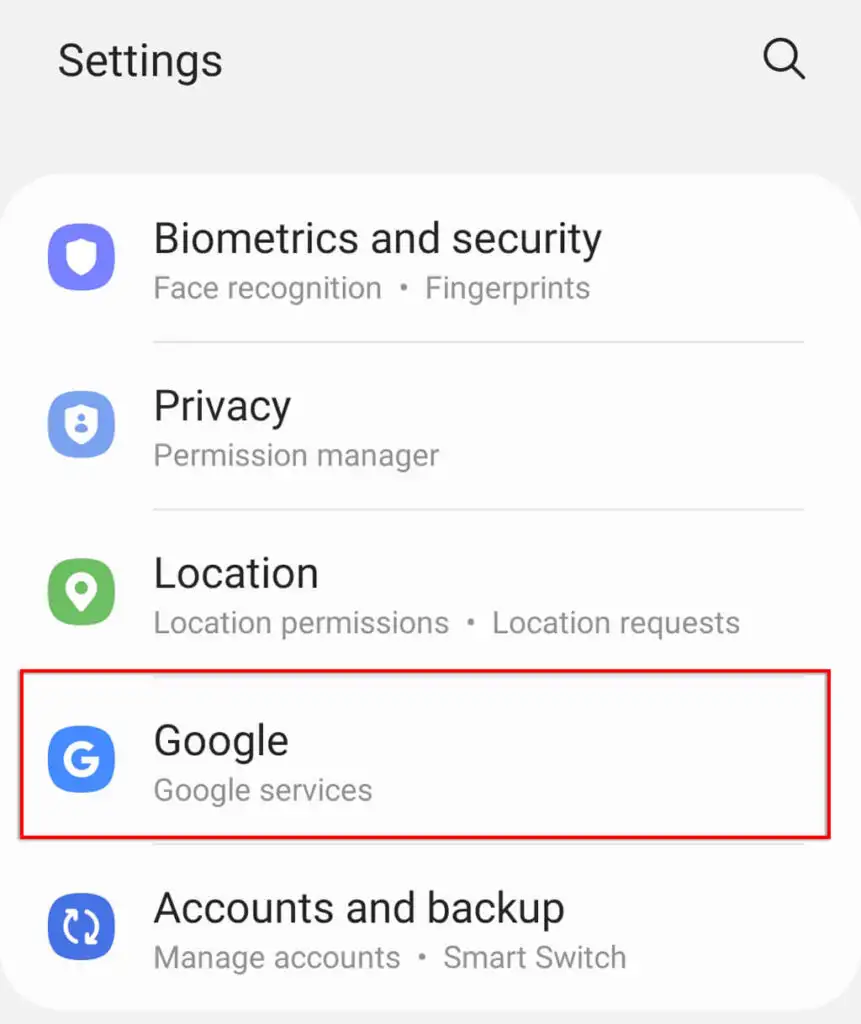
- Ketuk Setelan untuk aplikasi Google .
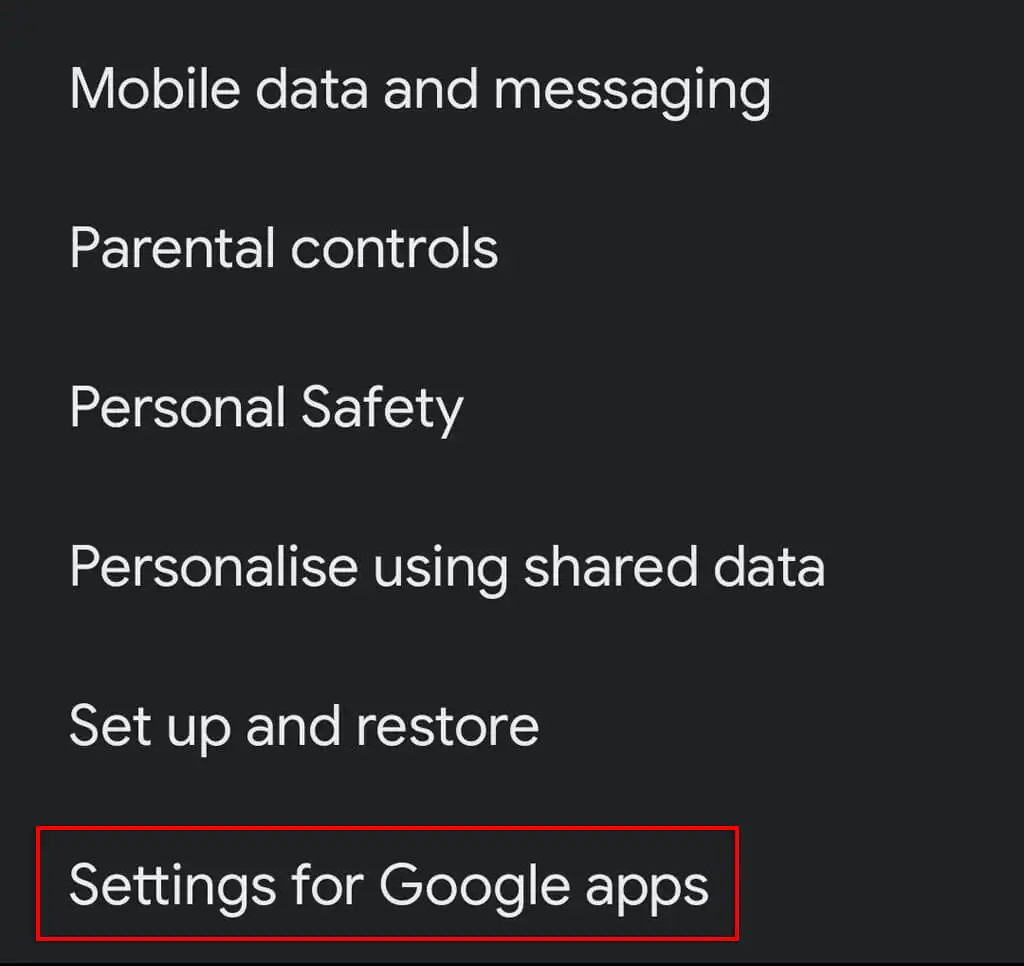
- Pilih Cari, Asisten & Suara .
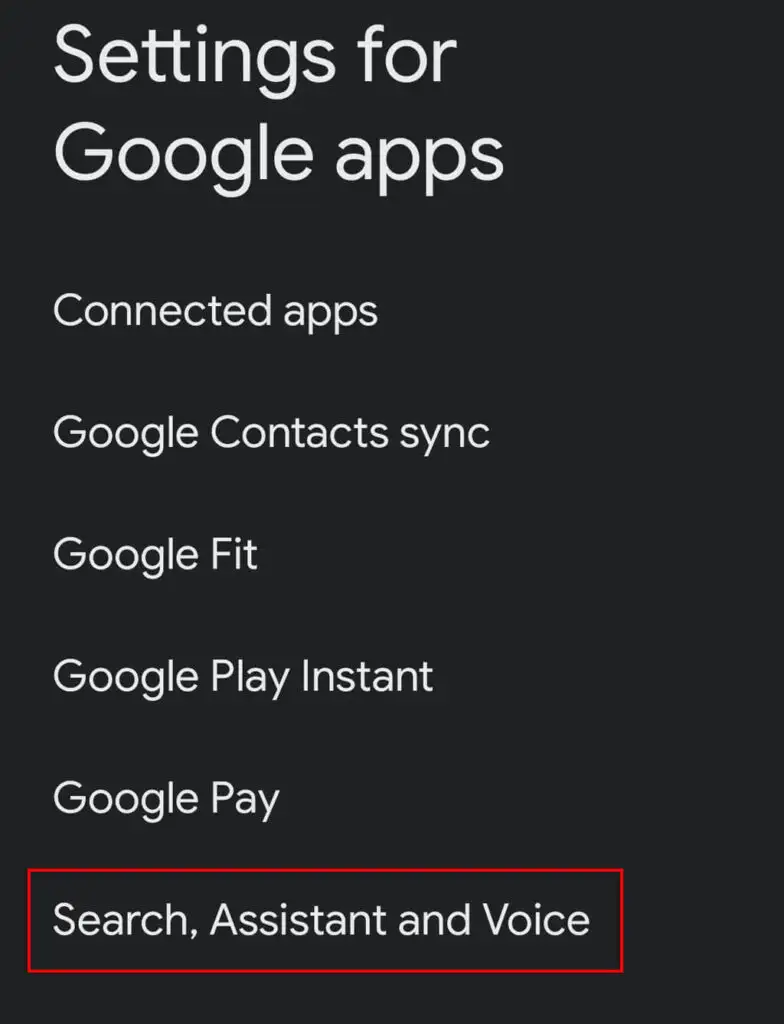
- Ketuk Asisten Google .
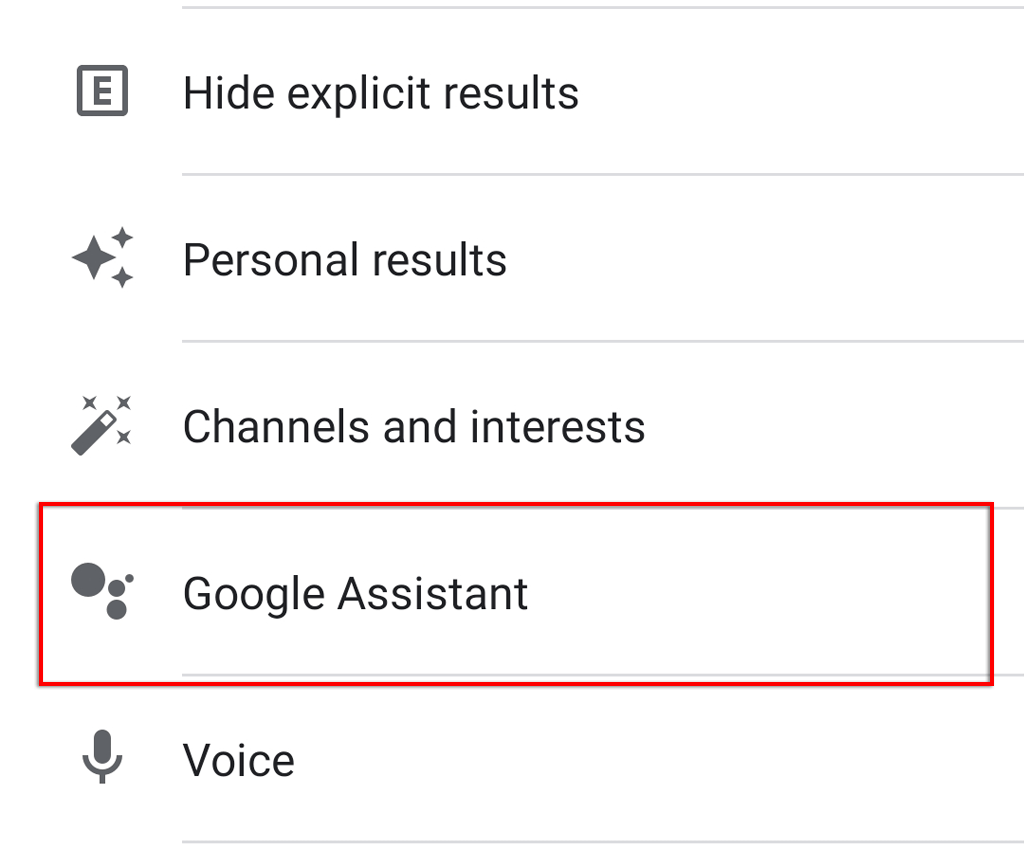
- Ketuk Hai Google & Voice Match .
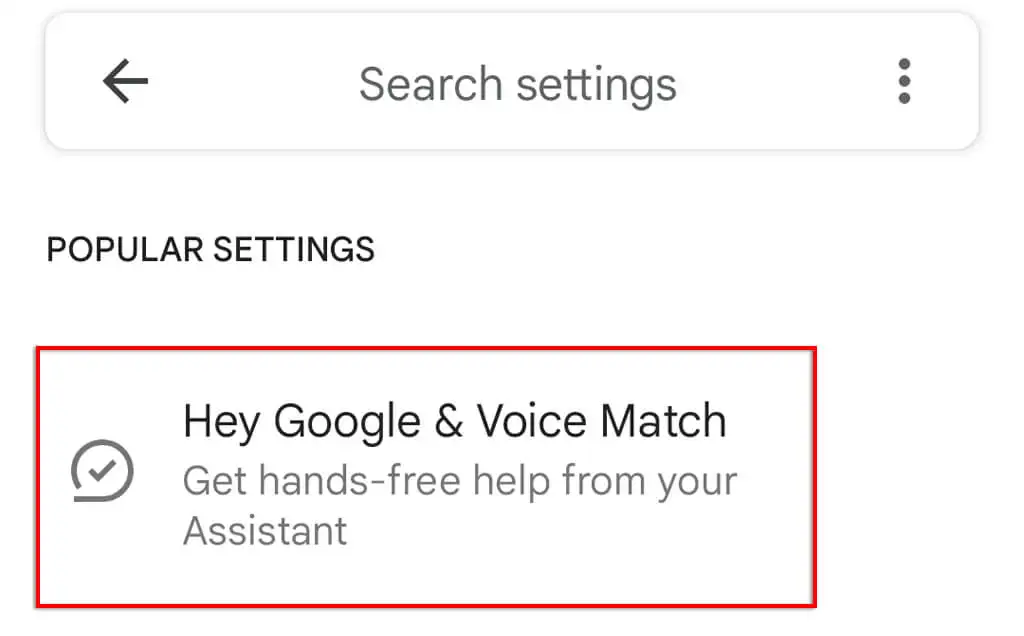
- Aktifkan Hai Google .
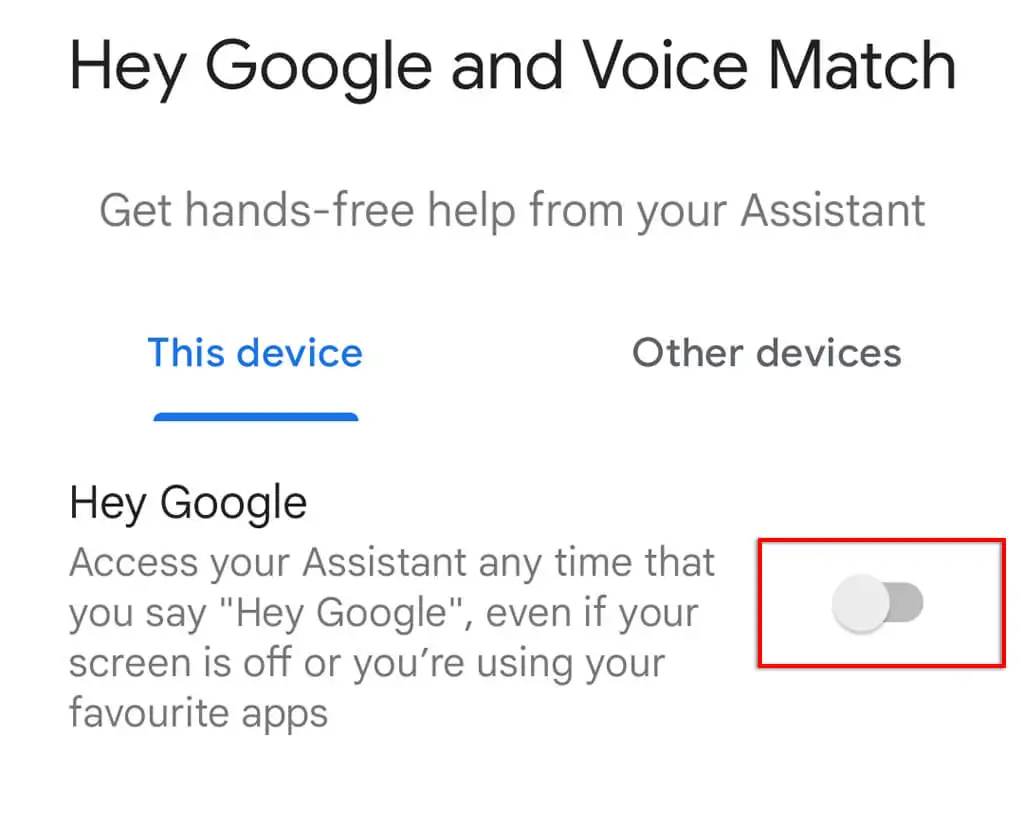
7. Periksa Izin
Agar berfungsi dengan benar, Asisten Google perlu diberikan beberapa izin di pengaturan perangkat Anda. Untuk memastikan Asisten Google telah diberikan izin yang benar:
- Buka Pengaturan .
- Ketuk Aplikasi .
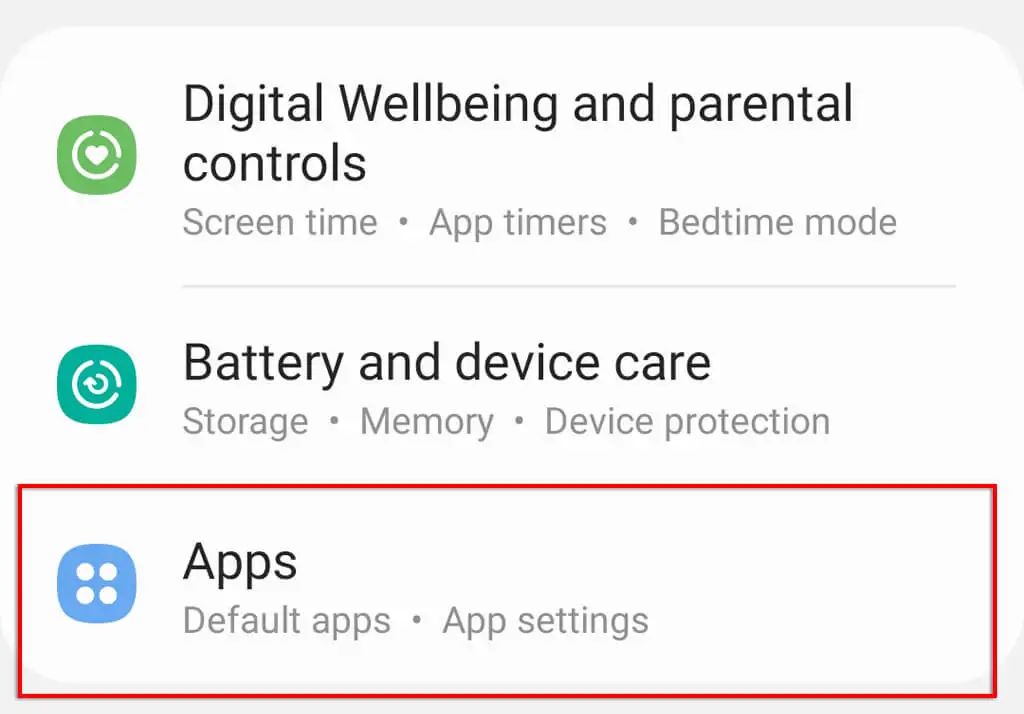
- Gulir ke bawah dan ketuk Google .
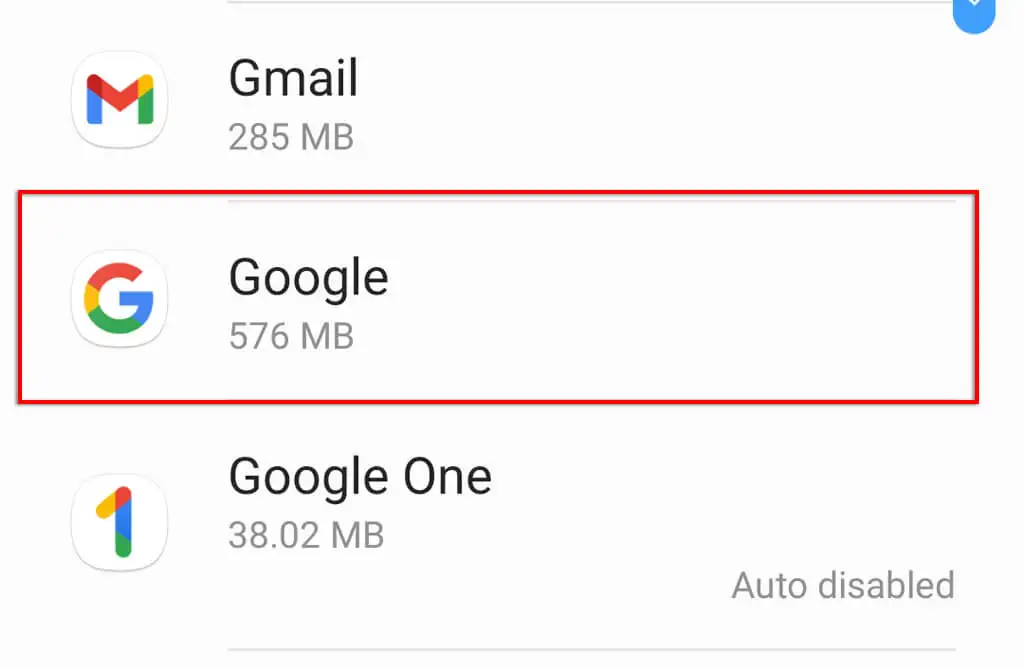
- Ketuk Izin .
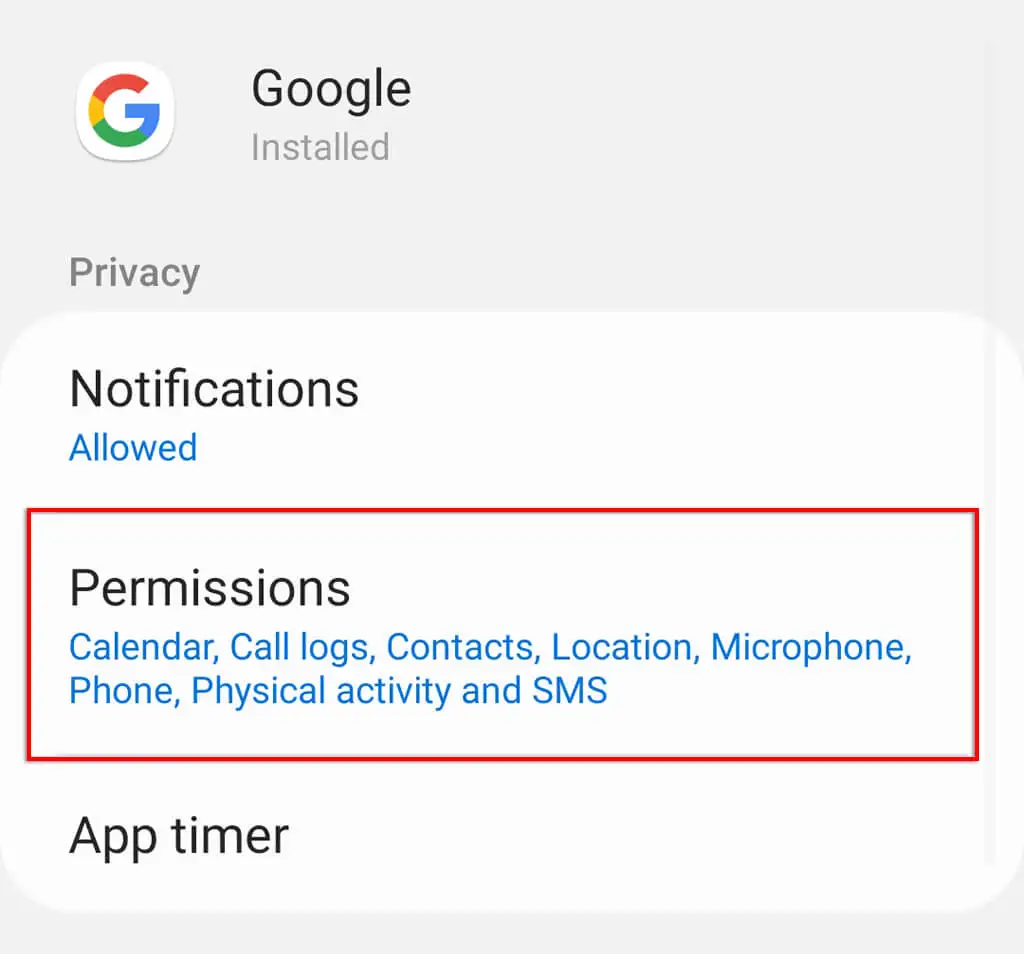
- Aktifkan semua izin.
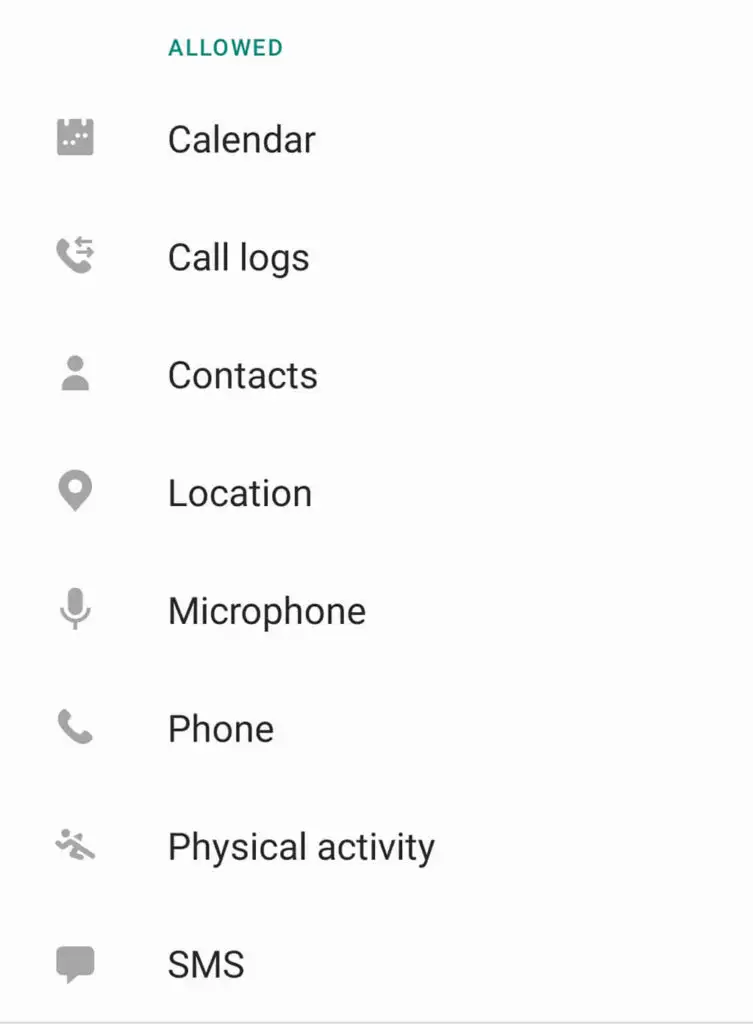
8. Periksa Pengaturan Bahasa Anda
Seperti yang kami sebutkan di atas, aplikasi Asisten Google hanya berfungsi dengan bahasa tertentu. Bahasa yang tersedia dapat ditemukan di halaman dukungan Google.
Untuk memeriksa bahasa Anda saat ini di setelan Asisten Google:
- Buka aplikasi Google .
- Pilih Setelan untuk Google Apps .
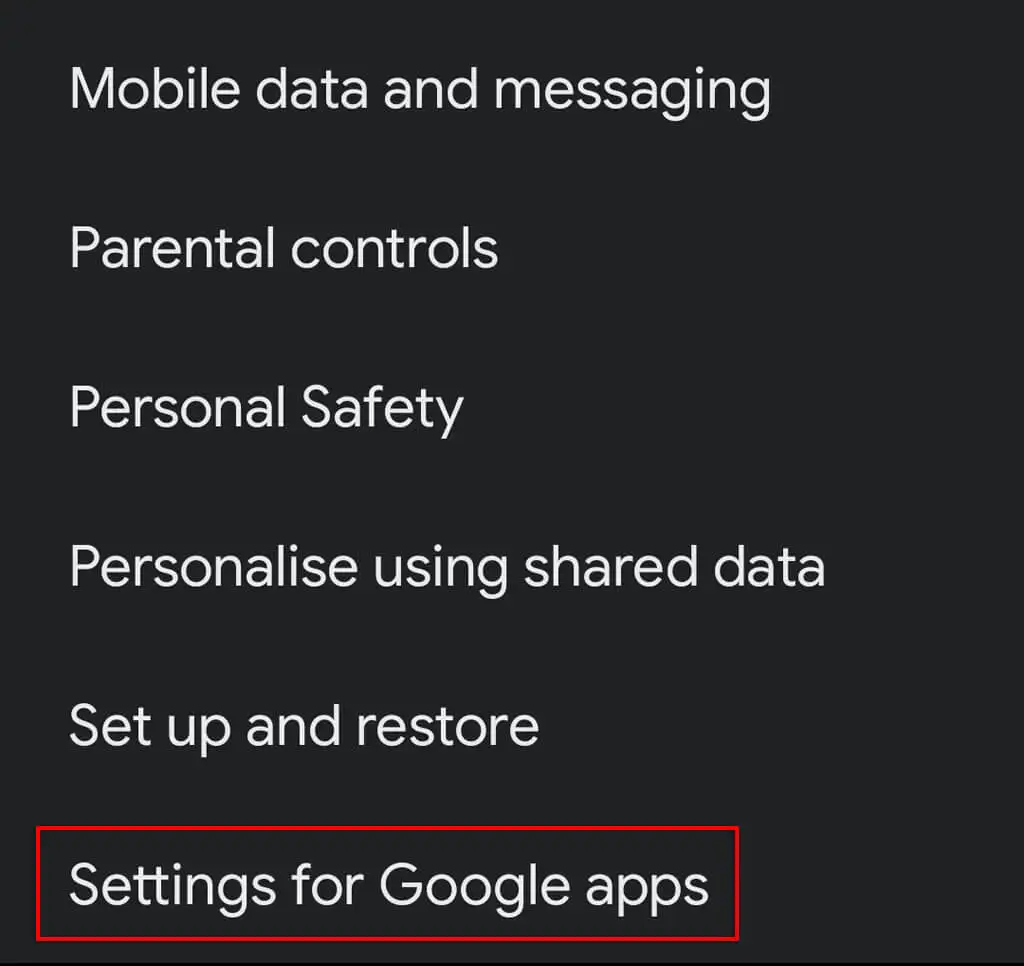
- Ketuk Penelusuran, Asisten & Suara .
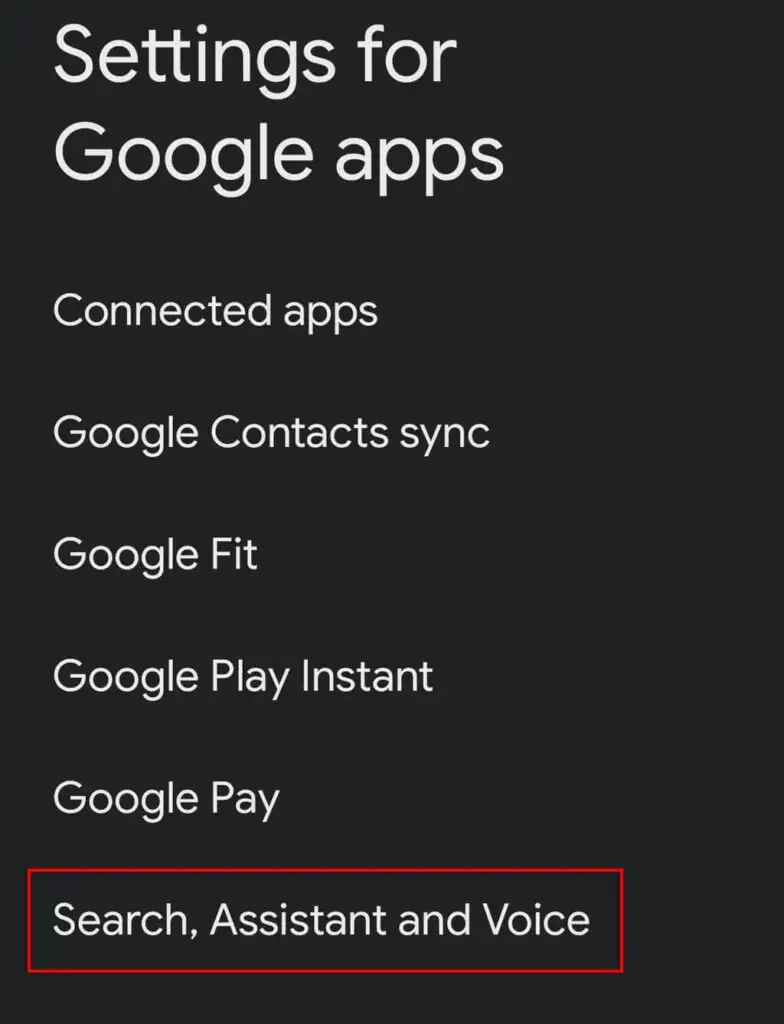
- Ketuk Suara .
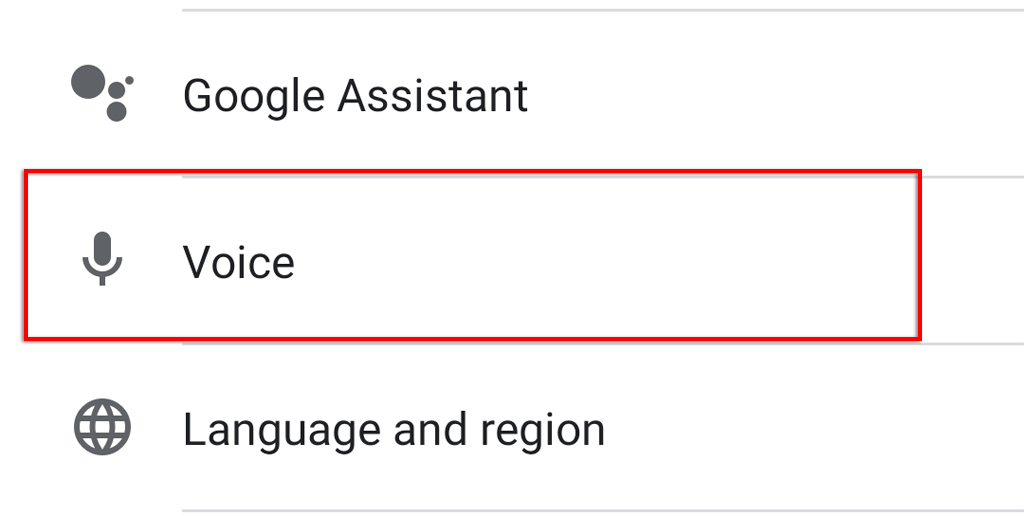
- Pilih Bahasa .
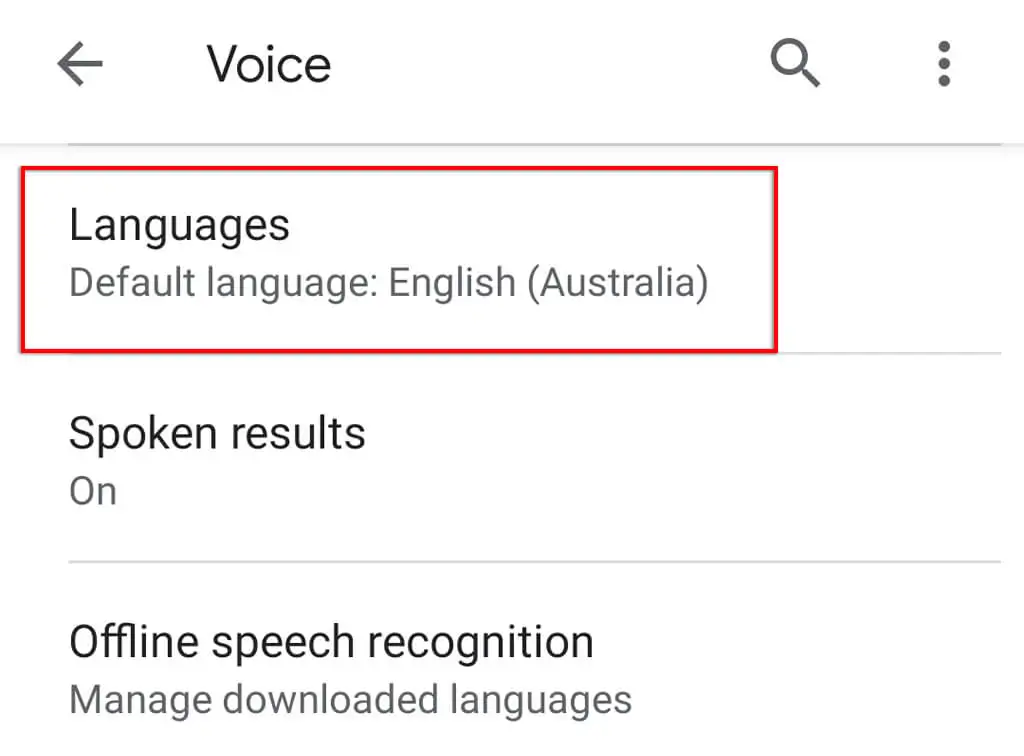
- Pilih bahasa yang ingin Anda gunakan dan ketuk Simpan .
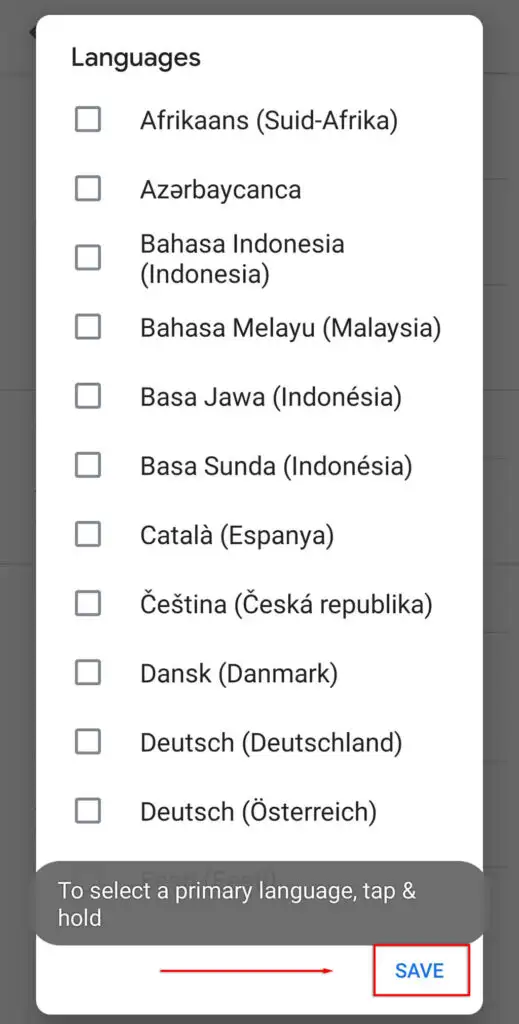
Catatan: Saat ini, dukungan bahasa Inggris Google jauh lebih fungsional daripada beberapa opsi bahasa lainnya. Jadi perlu diingat bahwa jika Anda menggunakan bahasa yang berbeda, pengenalan suara Asisten Google mungkin tidak memuaskan.

9. Periksa Pembaruan
Jika Anda tidak menggunakan versi terbaru Asisten Google (atau aplikasi yang menggunakannya), Anda mungkin mengalami masalah kompatibilitas yang menyebabkan Asisten tidak lagi berfungsi.
Untuk memeriksa apakah ada pembaruan aplikasi Google:
- Buka Google Play Store .
- Telusuri aplikasi Google .
- Periksa apakah ada opsi untuk Memperbarui daripada mencopot pemasangan. Jika ada, ketuk Perbarui dan tunggu prosesnya selesai.
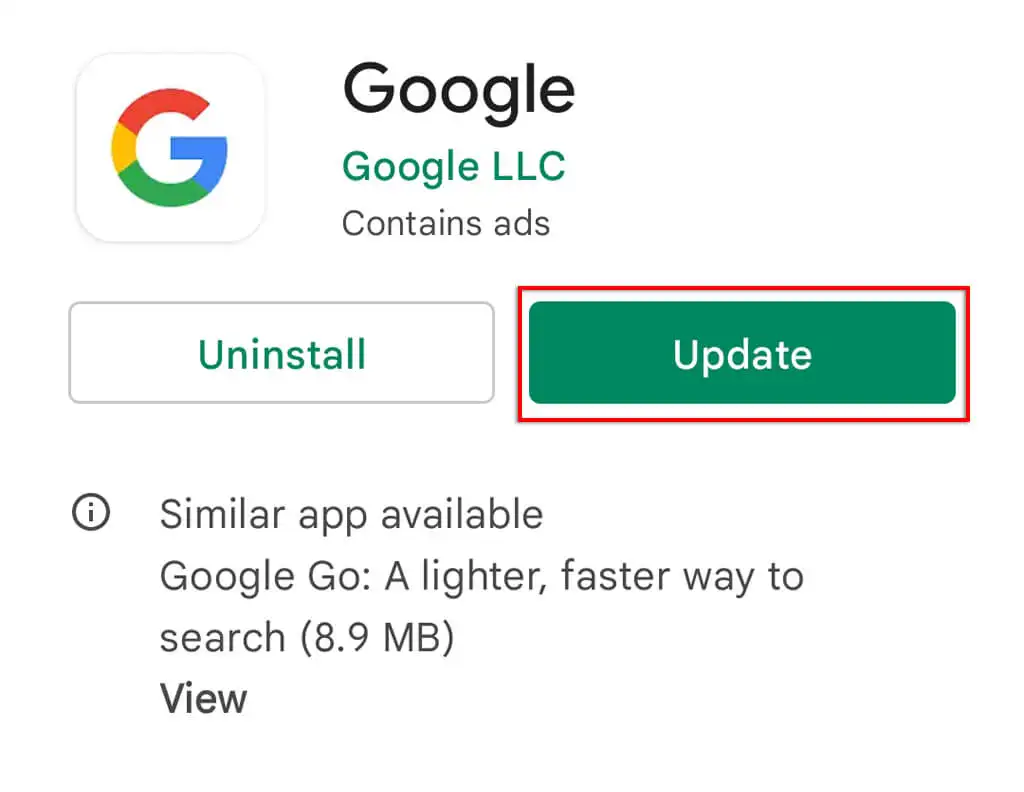
- Ulangi proses ini dengan Asisten Google .
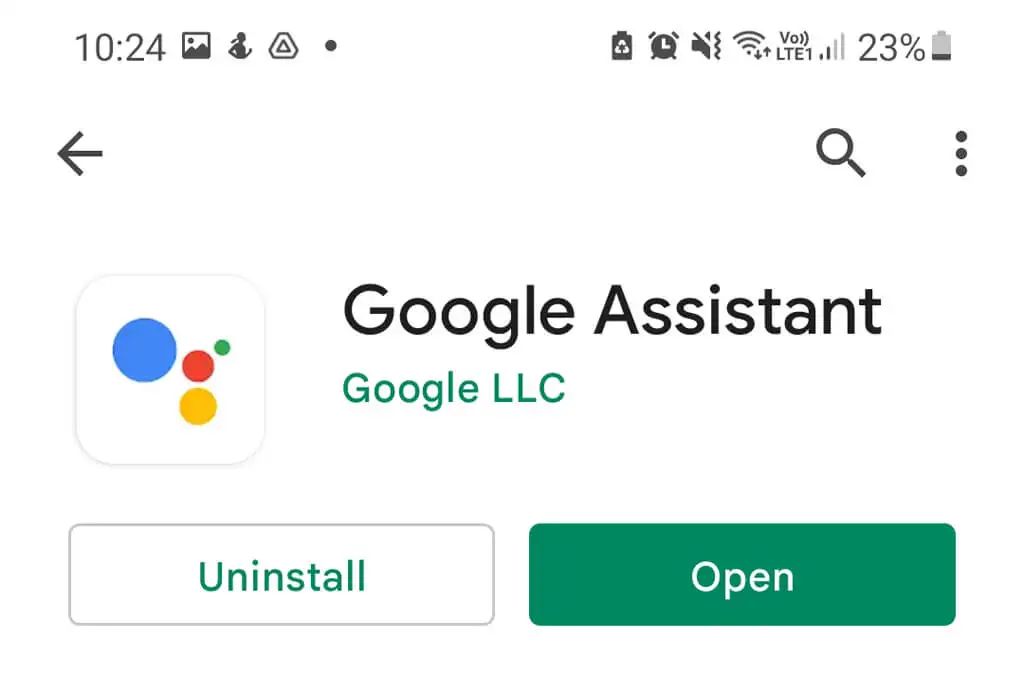
Jika Anda menggunakan Google Nest, perangkat Asisten Anda diperbarui melalui aplikasi Google Home, jadi pastikan untuk mengikuti proses ini juga.
Catatan: Sebaiknya periksa juga pembaruan apa pun pada perangkat Anda dengan membuka Pengaturan > Sistem > Pembaruan sistem > Periksa pembaruan . Ini tidak hanya dapat menyelesaikan masalah kompatibilitas, tetapi juga menyediakan pembaruan keamanan yang penting untuk melindungi data Anda secara online.
10. Copot Pemasangan Asisten Suara Lainnya
Asisten suara lainnya termasuk Samsung Bixby atau Amazon Alexa mungkin mengganggu Google Assistant karena mereka semua secara efektif mencoba bekerja di atas satu sama lain.
Untuk menghilangkan potensi gangguan ini dan memeriksa apakah itu menyebabkan masalah dengan Asisten Google, sebaiknya nonaktifkan atau hapus asisten lain ini sepenuhnya.
Untuk melakukannya:
- Buka aplikasi Pengaturan .
- Ketuk Aplikasi .
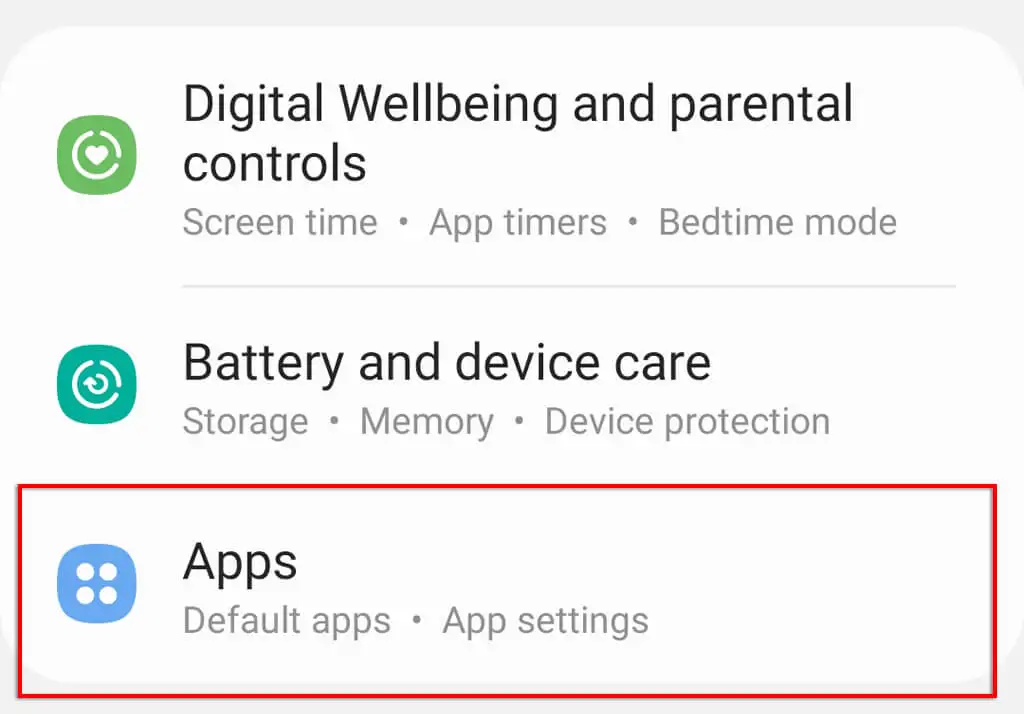
- Gulir dan coba temukan asisten suara lainnya.
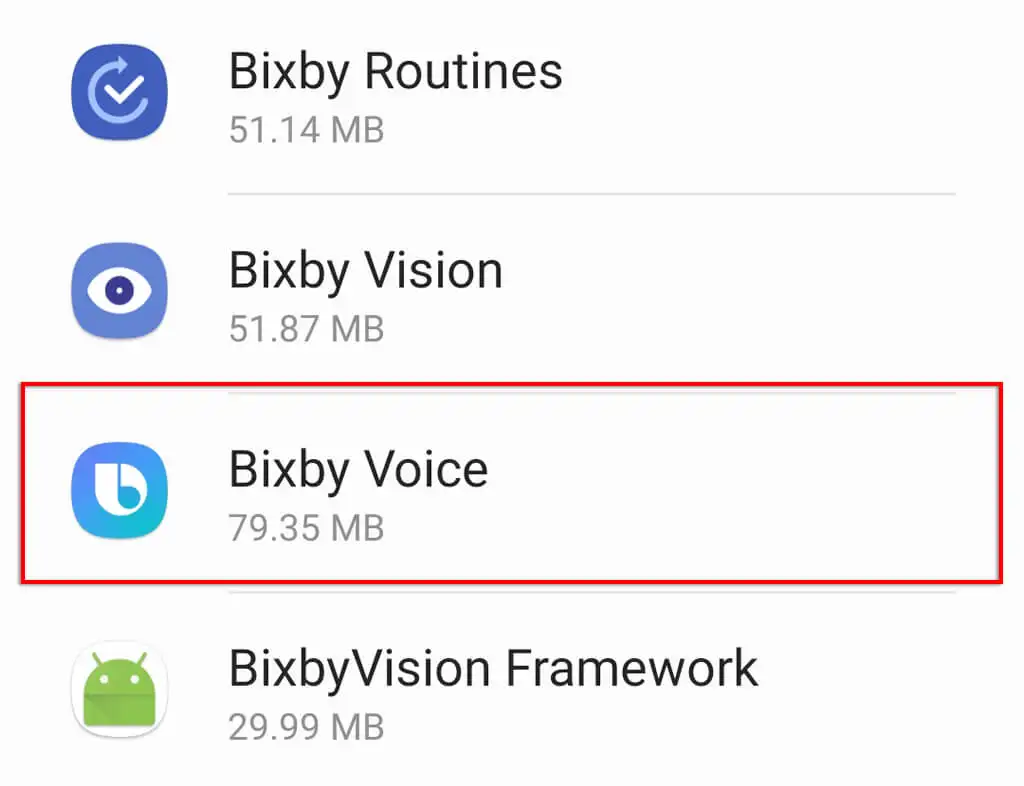
- Ketuk Nonaktifkan atau Copot pemasangan untuk mencegahnya berjalan di latar belakang.
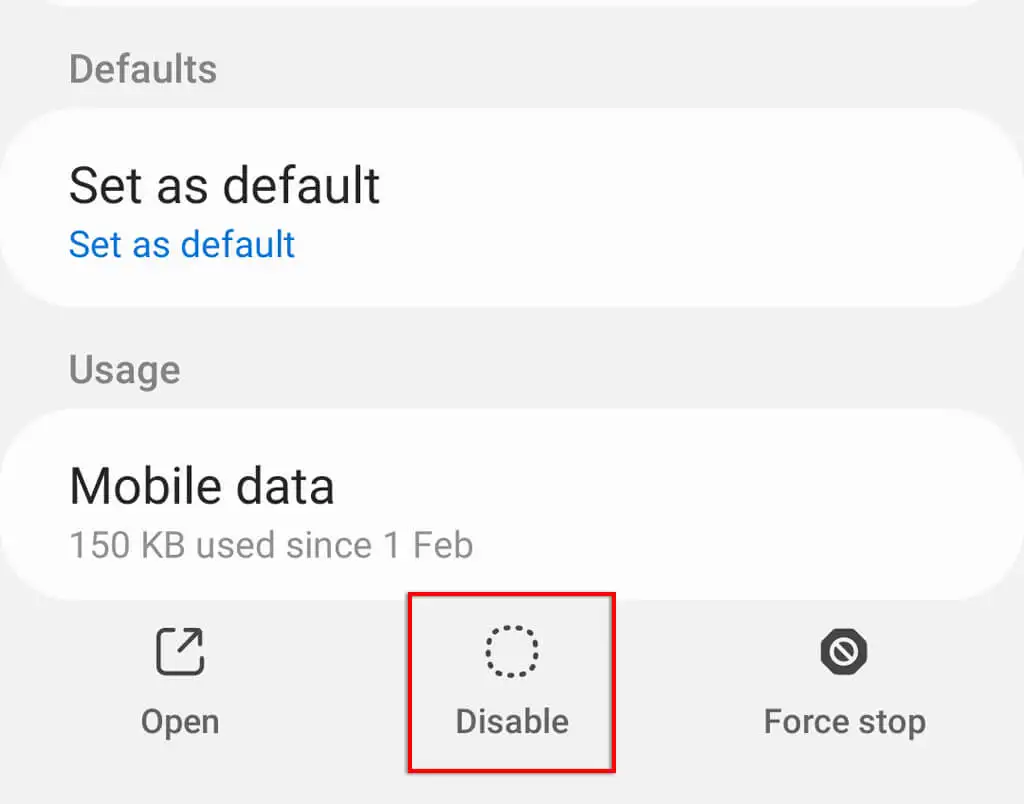
11. Bersihkan Cache Asisten Google
Dengan banyak gangguan perangkat lunak, menghapus data aplikasi dan file cache sering kali dapat memperbaiki masalah. Untuk menghapus cache aplikasi Google:
- Buka Pengaturan .
- Pilih Aplikasi .
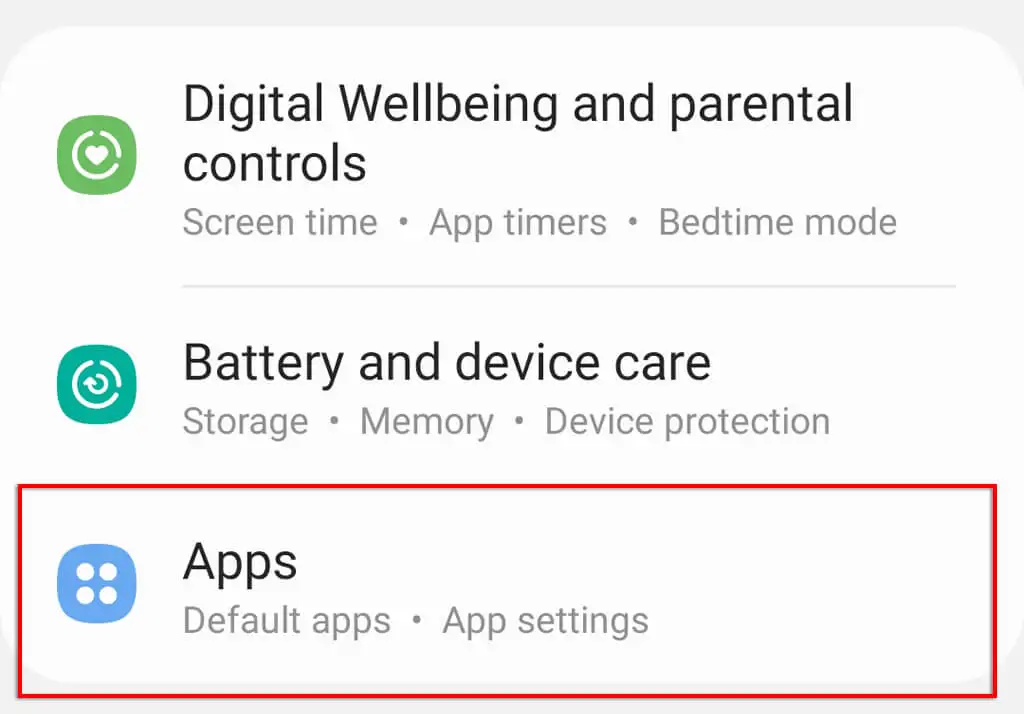
- Ketuk Google .
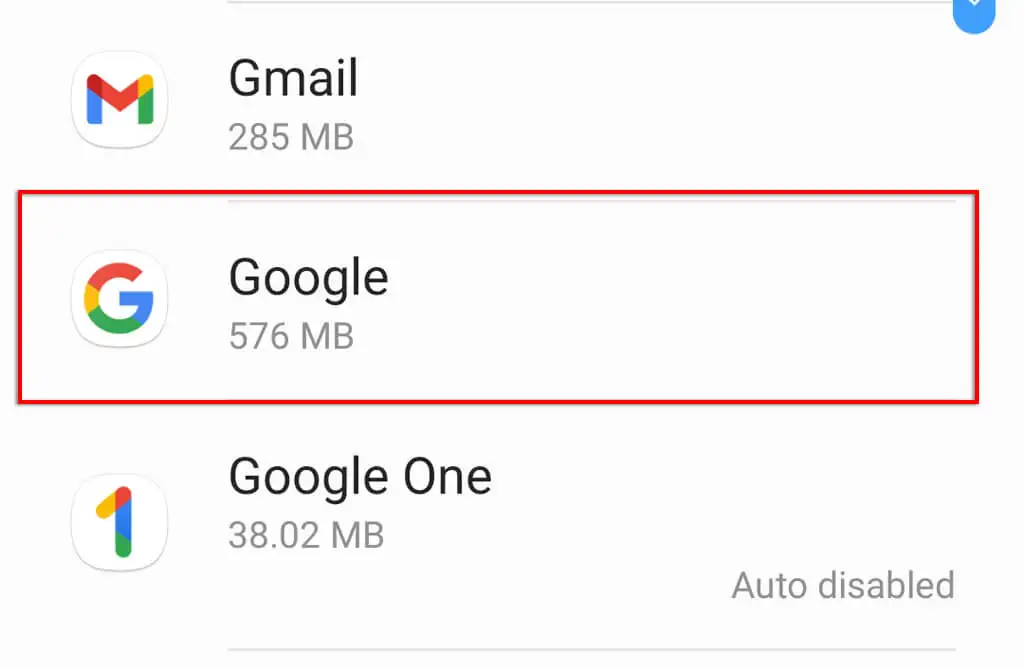
- Ketuk Penyimpanan .
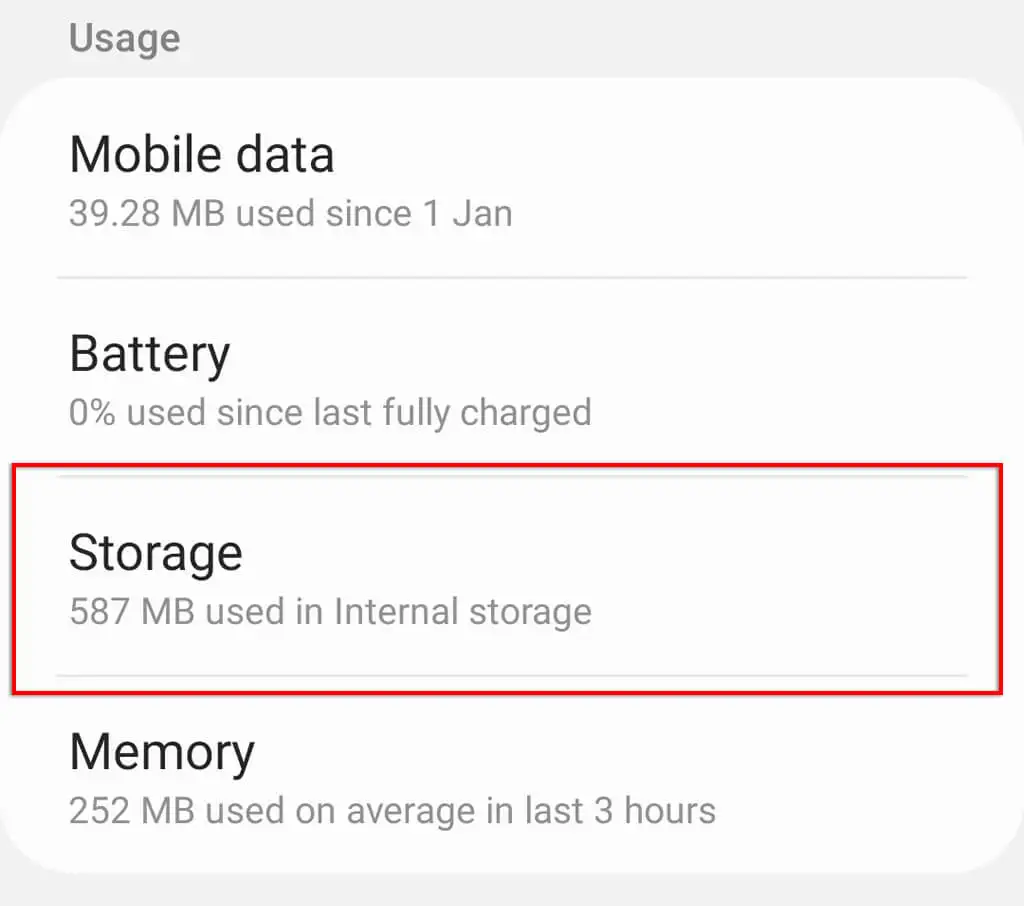
- Gulir ke bawah dan ketuk Hapus cache lalu Kelola penyimpanan .
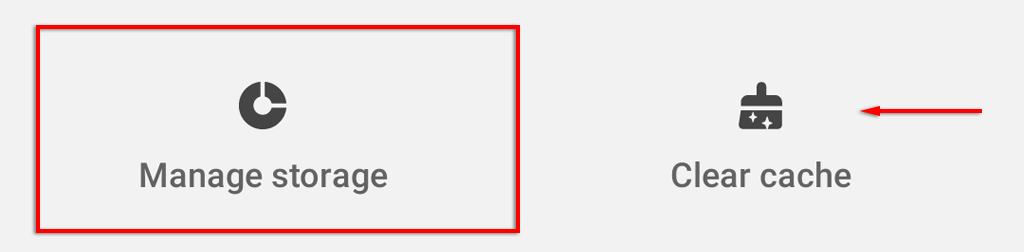
- Ketuk Hapus Semua Data .
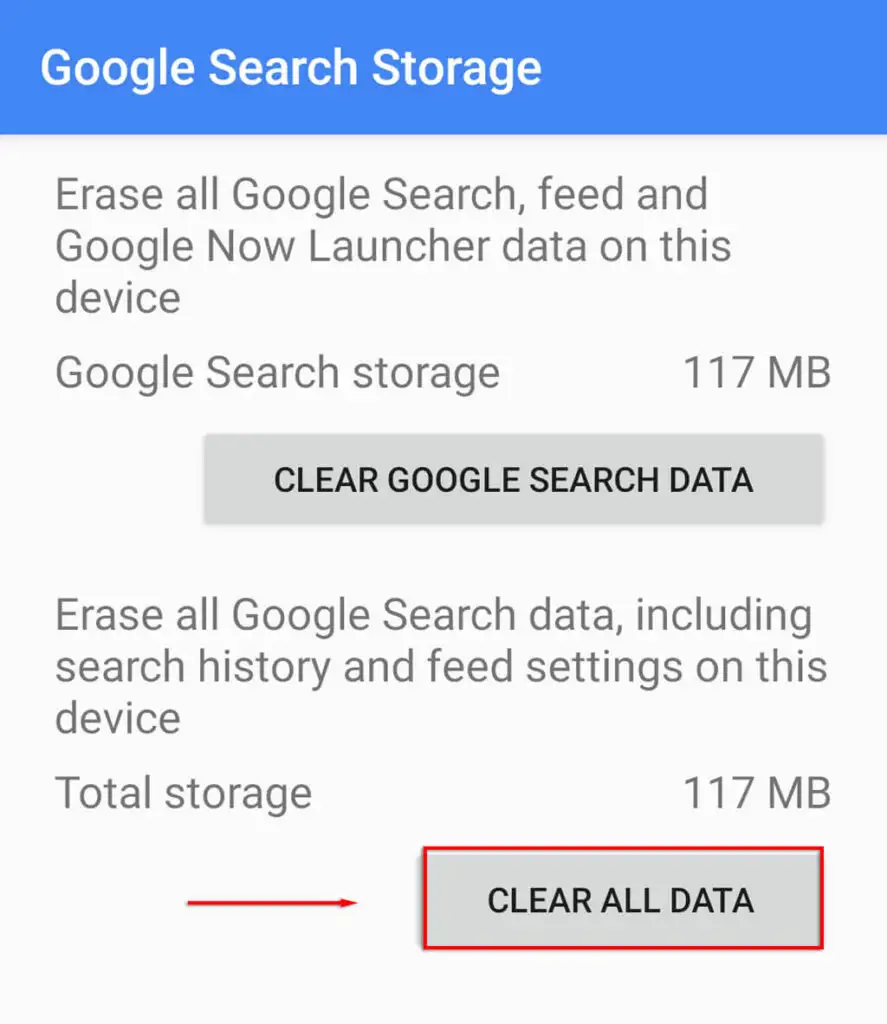
- Tekan OK .
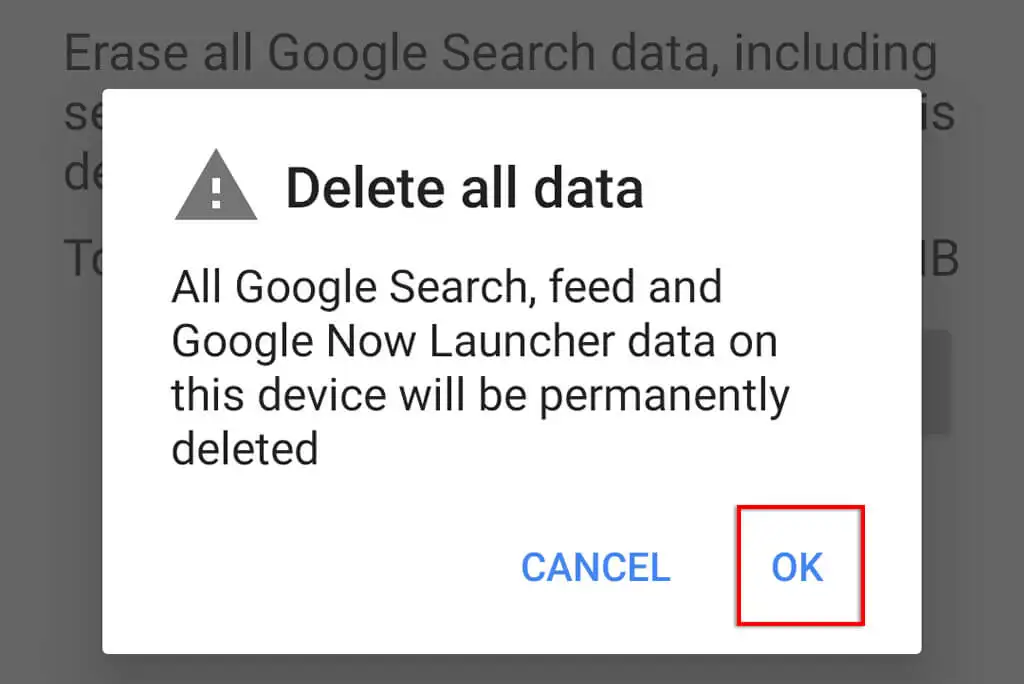
12. Latih kembali Model Suara Asisten Google
Jika Asisten Google mengalami masalah dalam mengenali suara Anda, melatih ulang model suara dapat mengatasi masalah tersebut. Jika Asisten Google tidak merespons dari layar kunci, ini mungkin alasannya.
Untuk melatih ulang model suara Asisten Google:
- Buka Pengaturan .
- Ketuk Google .
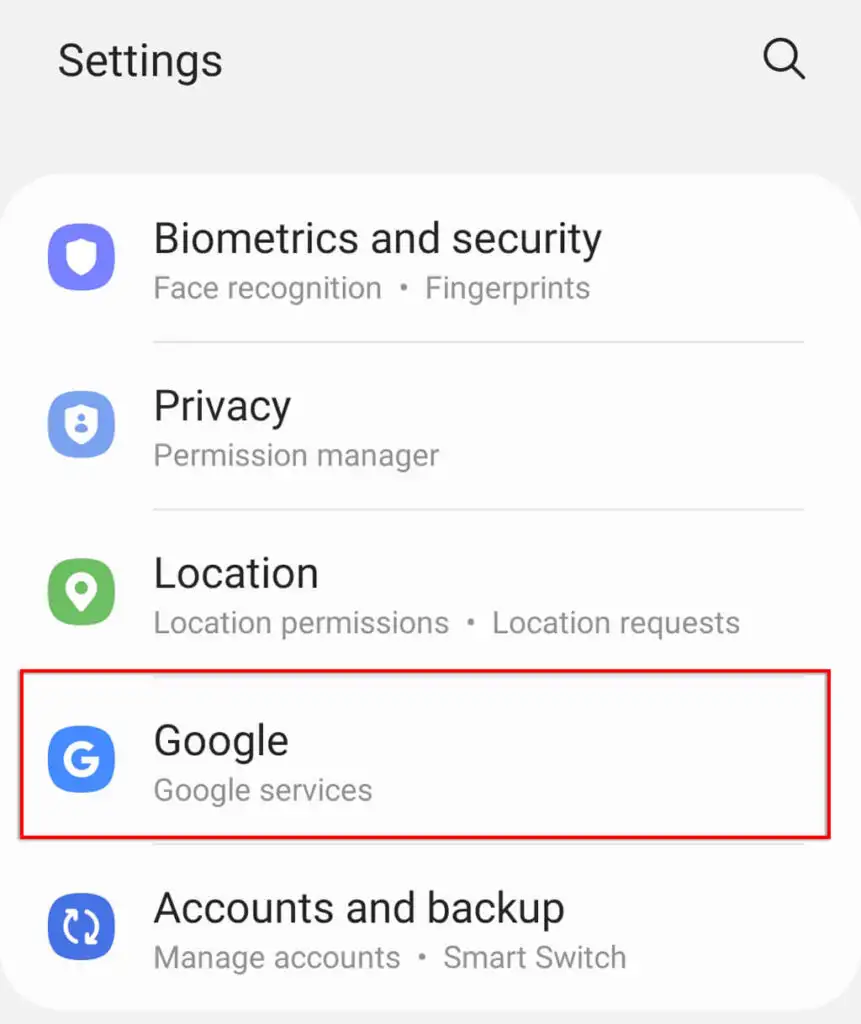
- Pilih Setelan untuk Google Apps .
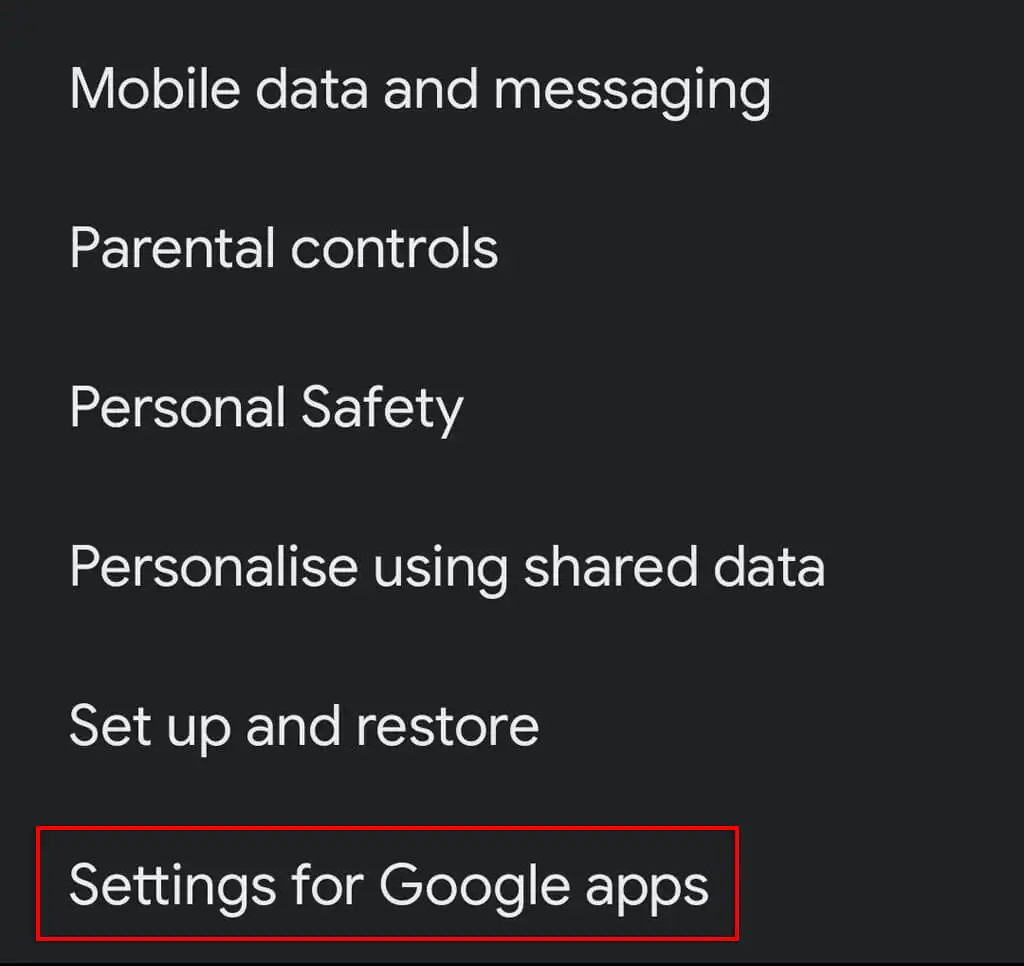
- Ketuk Penelusuran, Asisten & Suara .
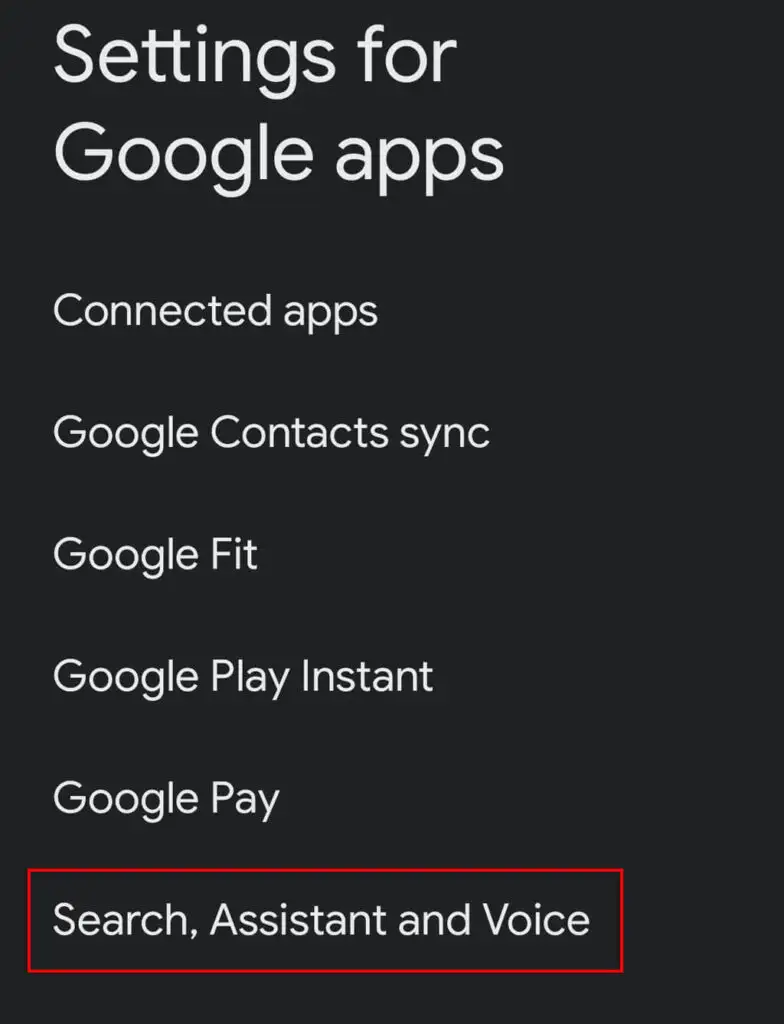
- Ketuk Suara .
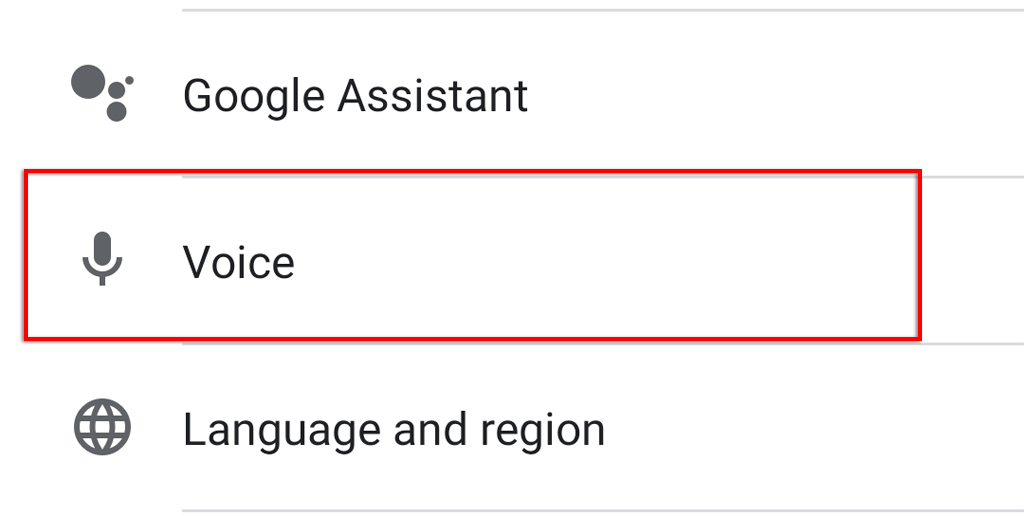
- Ketuk Pencocokan Suara .
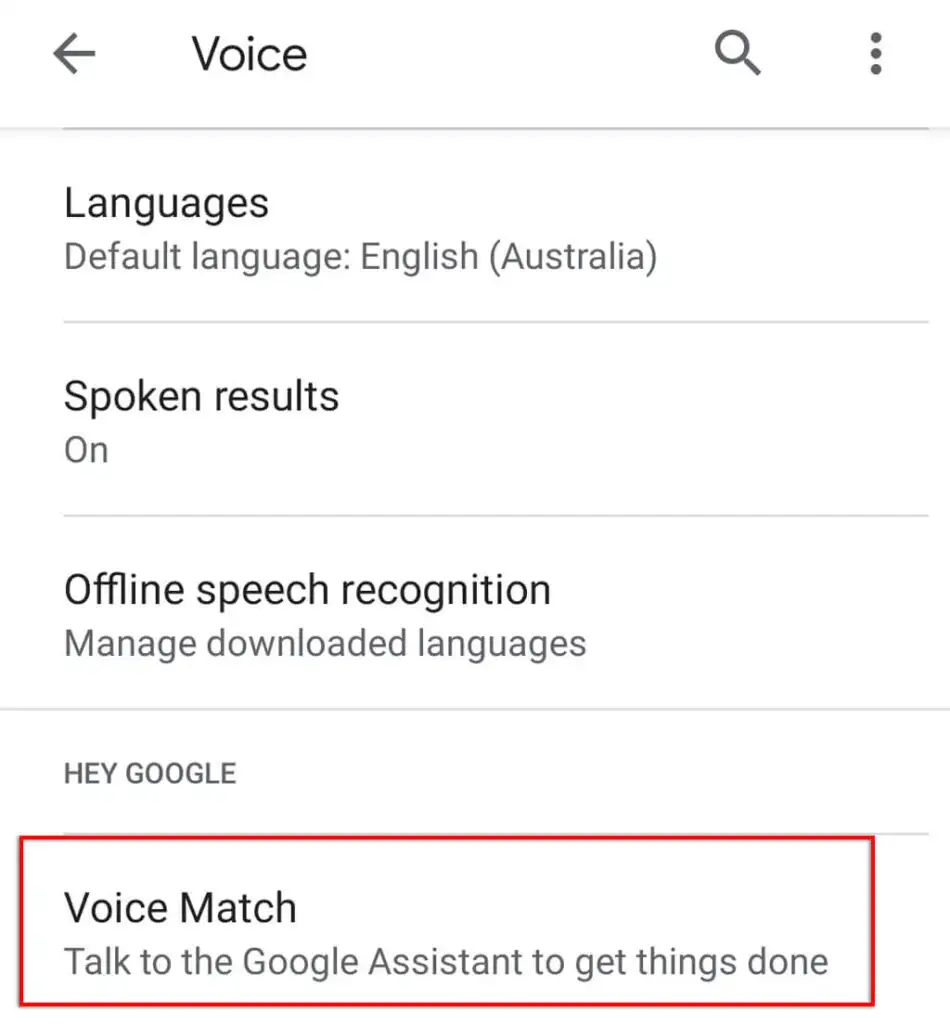
- Gulir ke bawah dan ketuk Model suara .
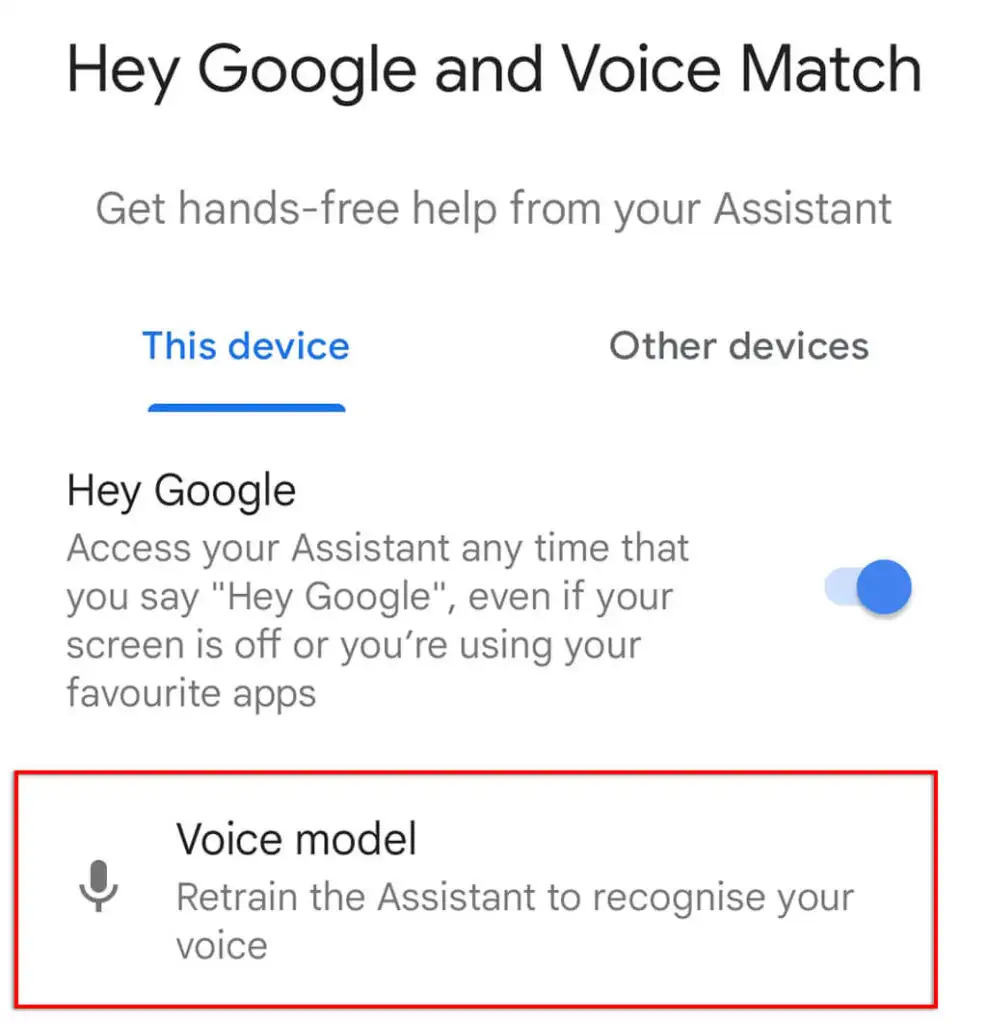
- Pilih Latih ulang model suara .
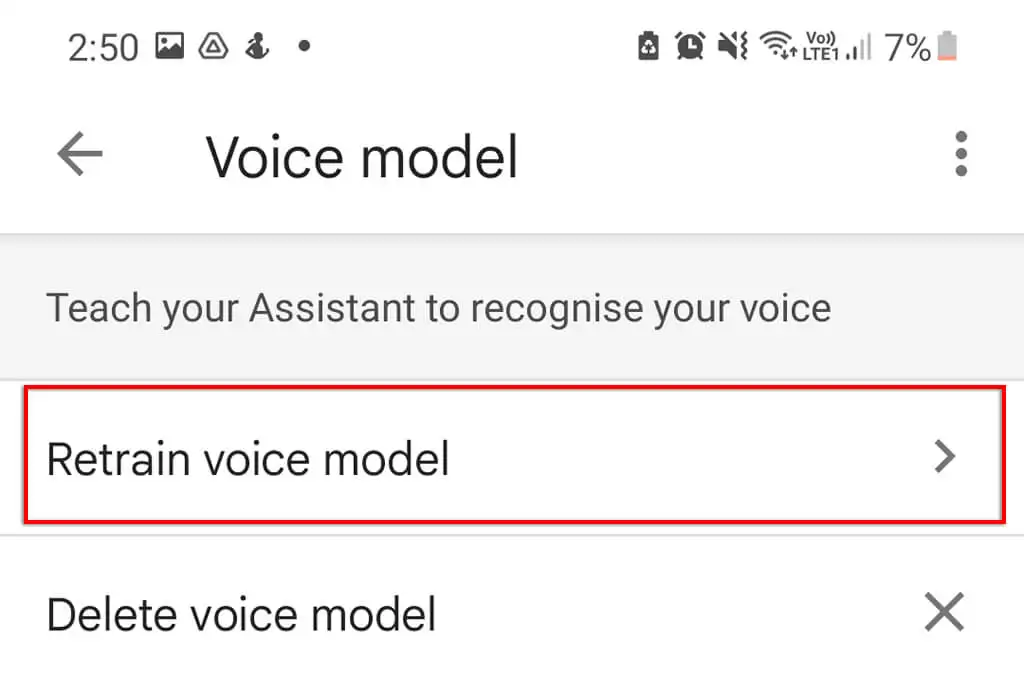
- Aplikasi ini akan meminta Anda untuk mengucapkan kata-kata tertentu. Selesaikan prosesnya hingga selesai, lalu coba gunakan Asisten Google seperti biasa.

13. Copot dan Pasang Ulang Google Apps
Jika tidak ada yang berhasil, pilihan terakhir Anda adalah mencoba menginstal ulang aplikasi Google yang kemungkinan menyebabkan Asisten tidak berfungsi.
Untuk mencopot dan memasang ulang aplikasi Google:
- Buka Google Play Store .
- Cari Asisten Google dan pilih aplikasi.
- Ketuk Copot pemasangan di kanan atas jendela.
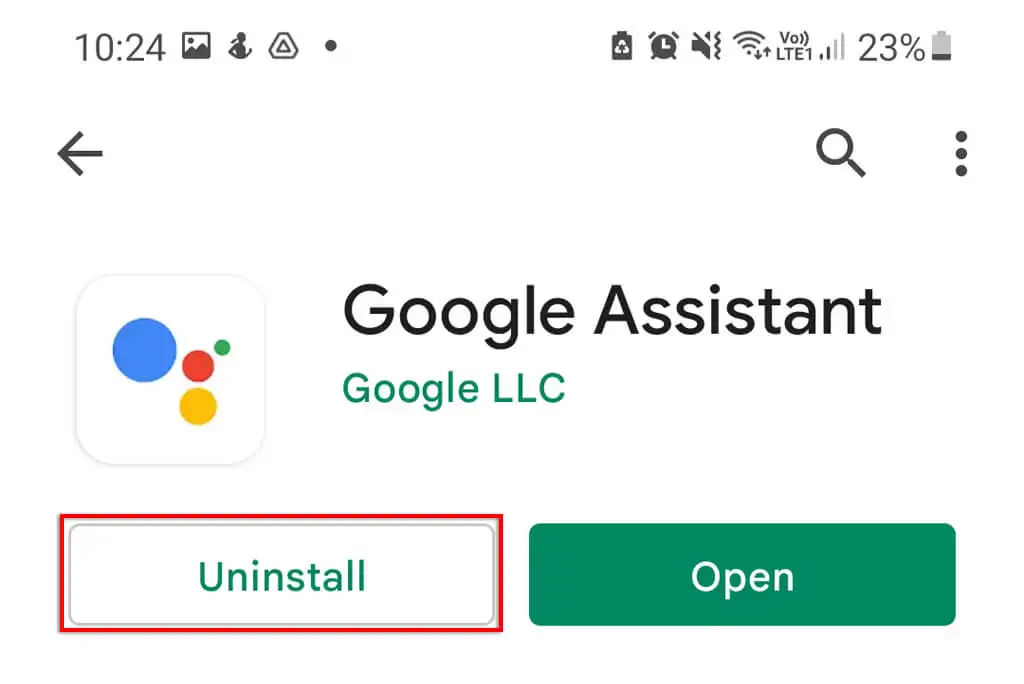
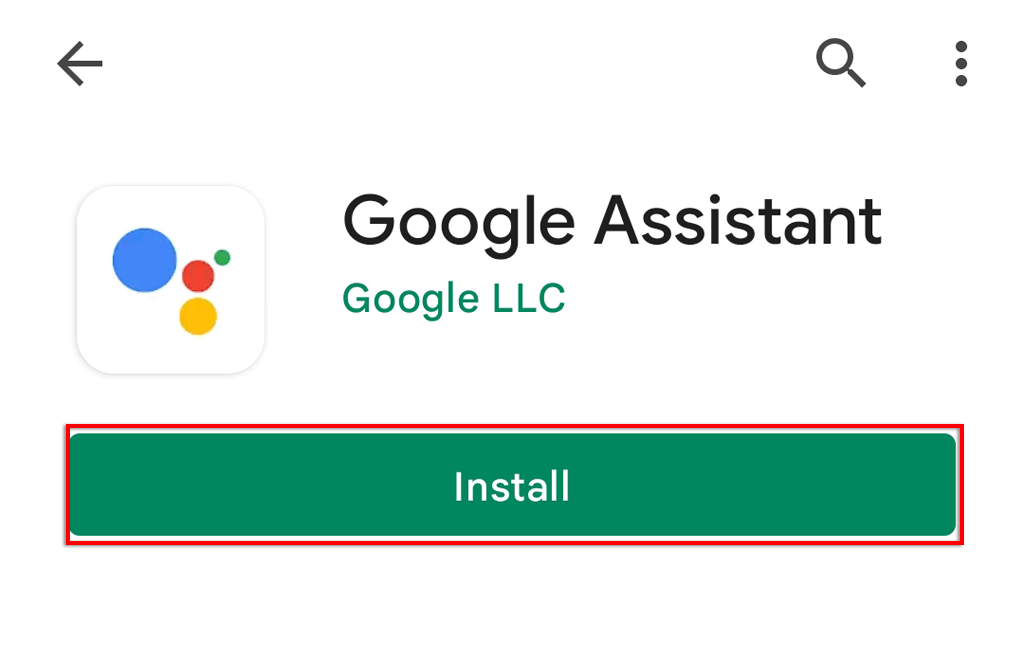
- Ulangi ini untuk Asisten Google dan kemudian coba gunakan fitur "Hai Google".
Oke Google, Mainkan Musik Bahagia
Mungkin mudah untuk membiasakan diri memiliki asisten pribadi AI, tetapi hanya ketika berhenti bekerja Anda menyadari betapa Anda menggunakannya. Untungnya, biasanya mudah untuk memperbaiki Asisten Google. Semoga artikel ini menyelesaikan masalah Asisten Anda dan Anda dapat kembali menggunakan perintah suara handsfree sekali lagi.
